Come trasformare una foto in un ritratto astratto usando Photoshop

Ci sono molte cose che Photoshop può ancora fare meglio di uno smartphone. Trasformare una foto in arte astratta è uno di questi.

Le infografiche sono una rappresentazione grafica visiva di dati, informazioni o conoscenze. Il loro scopo è quello di fornirti informazioni in modo rapido e chiaro. In altre parole, le infografiche ci raccontano la storia dietro dati o ricerche specifici e tutto dovrebbe essere chiaro a prima vista.
I migliori tipi di infografica rappresentano i dati in modo visivamente piacevole e coinvolgente e possono essere semplici o complessi come desideri. E in questo articolo, ti mostreremo come creare una semplice infografica in modo rapido e semplice utilizzando Adobe Illustrator.
Prima di iniziare, è importante sapere che tipo di infografica è possibile creare e quale potrebbe essere la soluzione migliore per le informazioni che si desidera rappresentare. Ecco una carrellata dei principali tipi di infografica che puoi creare:
Correlati: modelli di curriculum infografici facili, attraenti e gratuiti

Un'infografica ti racconterà la storia di alcune ricerche e dati. Le infografiche possono essere costituite da grafici a torta, grafici a linee, istogrammi, grafici a barre e così via. Un buon design infografico è visivamente gradevole e presenta i dati in modo facile da capire.
Progettare un'infografica significa comunicare informazioni utili. Uno dei migliori programmi per creare un'infografica è Adobe Illustrator. Ti consente di creare rapidamente infografiche accattivanti e accurate come il grafico che creiamo di seguito.
Ora che conosci le basi, iniziamo con Adobe Illustrator.
Correlati: Adobe Illustrator e Photoshop: qual è la differenza?
Per iniziare, devi creare un nuovo file. Puoi farlo facendo clic su File > Nuovo o tenendo premuto Ctrl + N sulla tastiera.
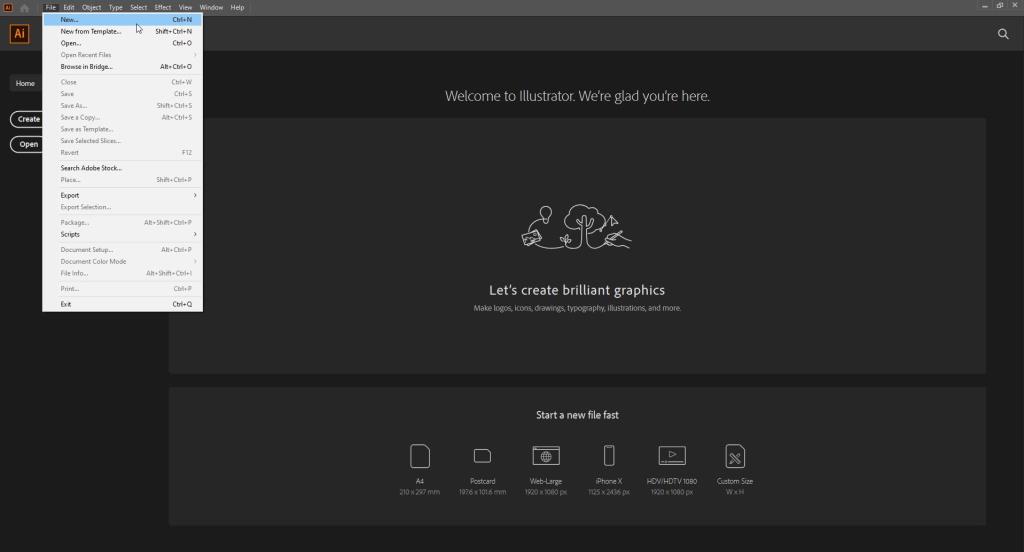
Sul lato sinistro dello schermo, vedrai tutti gli strumenti essenziali che Adobe Illustrator ha da offrire. Lì, hai un sacco di strumenti grafici che vorrai usare per la tua infografica.
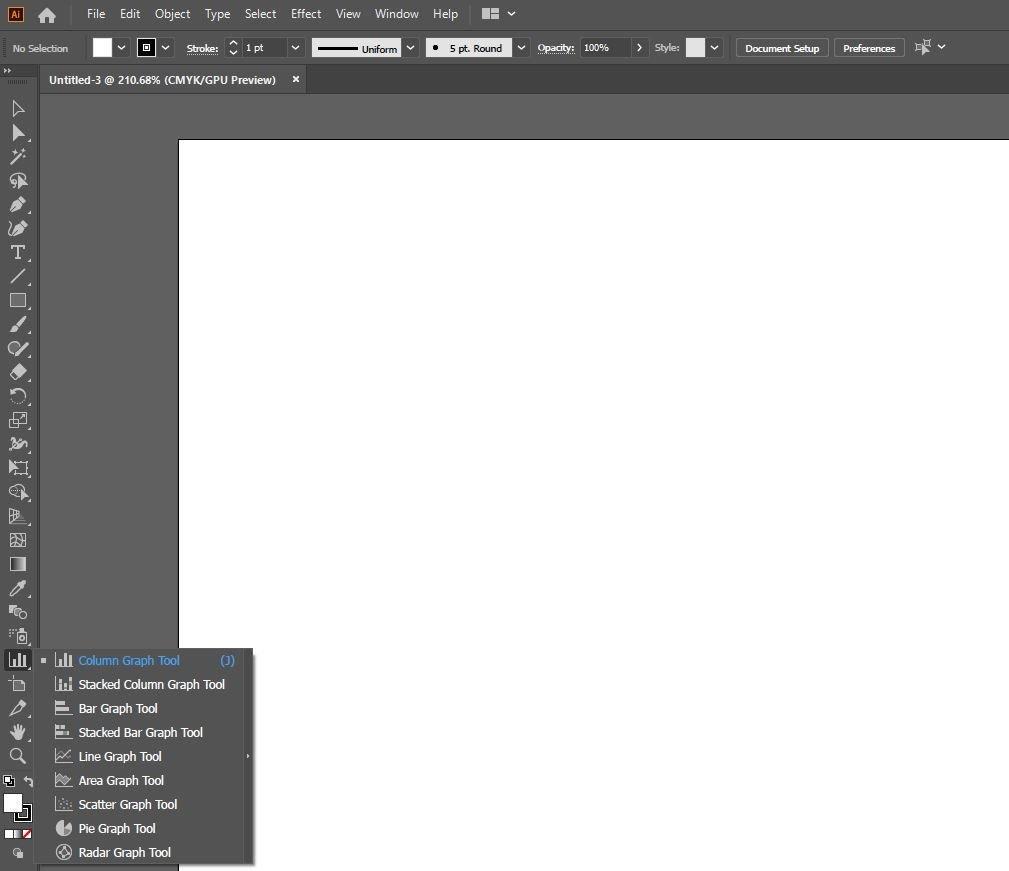
Se non vuoi creare nulla di appariscente e desideri solo avere un grafico semplice, dovresti controllare lo Strumento grafico a colonne . Puoi selezionare quello strumento oppure puoi fare clic su J sulla tastiera.
Una volta fatto ciò, fai semplicemente clic e trascina per definire l'area in cui vuoi che sia il tuo grafico; dopodiché verrà visualizzata una finestra in cui puoi definire le specifiche del tuo grafico.
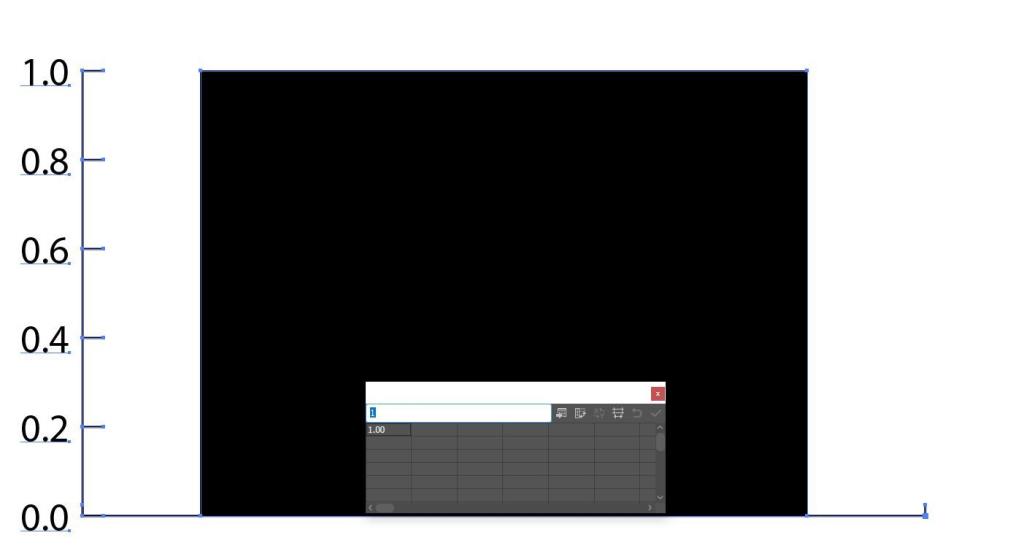
In questa finestra puoi scrivere i numeri che desideri. Dopodiché, fai semplicemente clic su Applica.
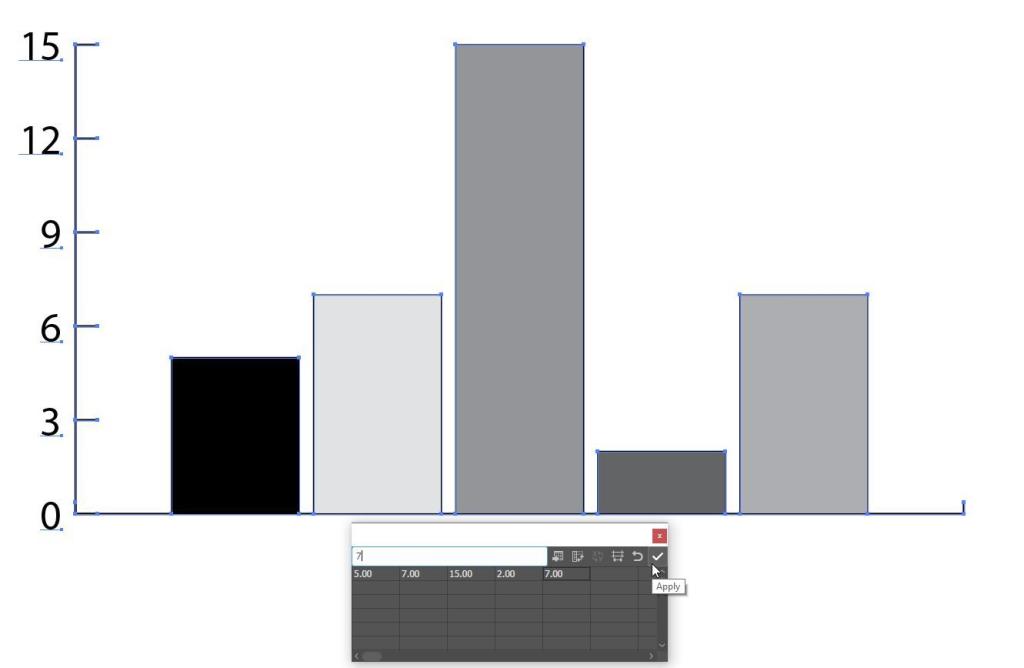
Aggiungendo un'altra riga, puoi mostrare come stanno cambiando i numeri. La prima riga di numeri è a sinistra, mentre la seconda riga di numeri è a destra.
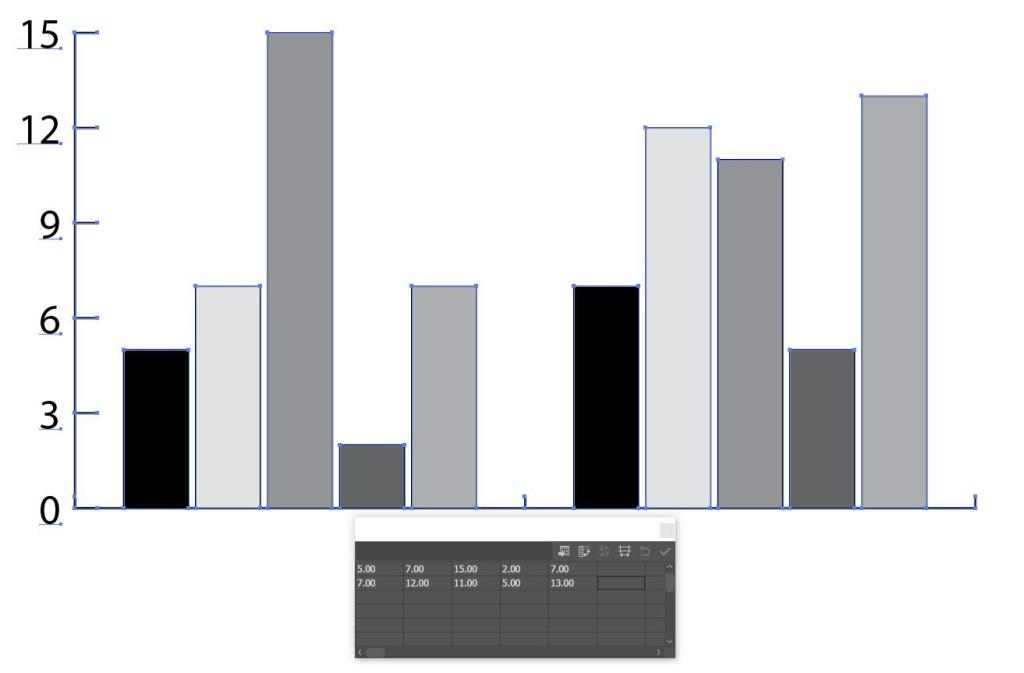
Se disponi già di dati in un documento diverso e non hai il tempo di digitarli manualmente, è disponibile un'opzione per importare i dati da un paio di formati di documento diversi.
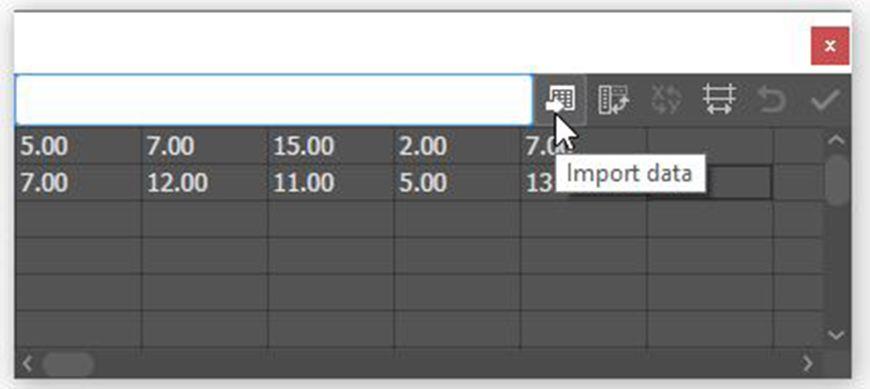
Se hai finito di inserire i tuoi dati, puoi chiudere la piccola finestra.
Per far risaltare il tuo grafico, è una buona idea dargli un po' di colore. Fare clic su Strumento di selezione diretta sul lato sinistro o semplicemente premere A sulla tastiera per selezionare singolarmente ogni pezzo di grafico.
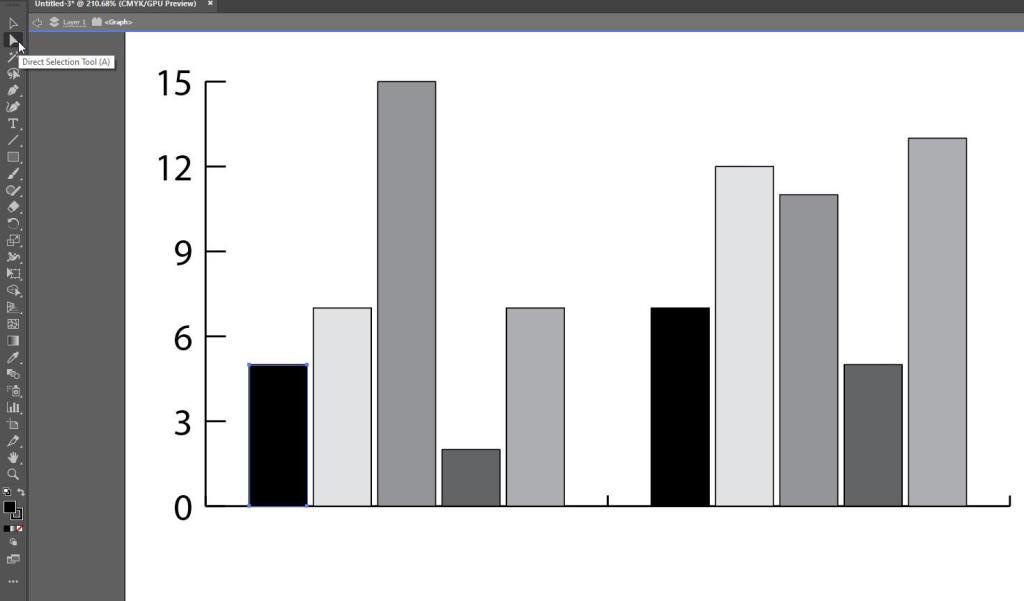
Una volta fatto ciò, puoi selezionare ogni singolo pezzo del tuo grafico e assegnargli un colore. Tuttavia, dovrai farlo per ogni riga del tuo grafico, quindi cerca di non confondere i colori.
Puoi selezionare due pezzi contemporaneamente facendo clic su uno utilizzando lo strumento Selezione diretta , quindi tenendo premuto Maiusc e facendo clic sull'altro.
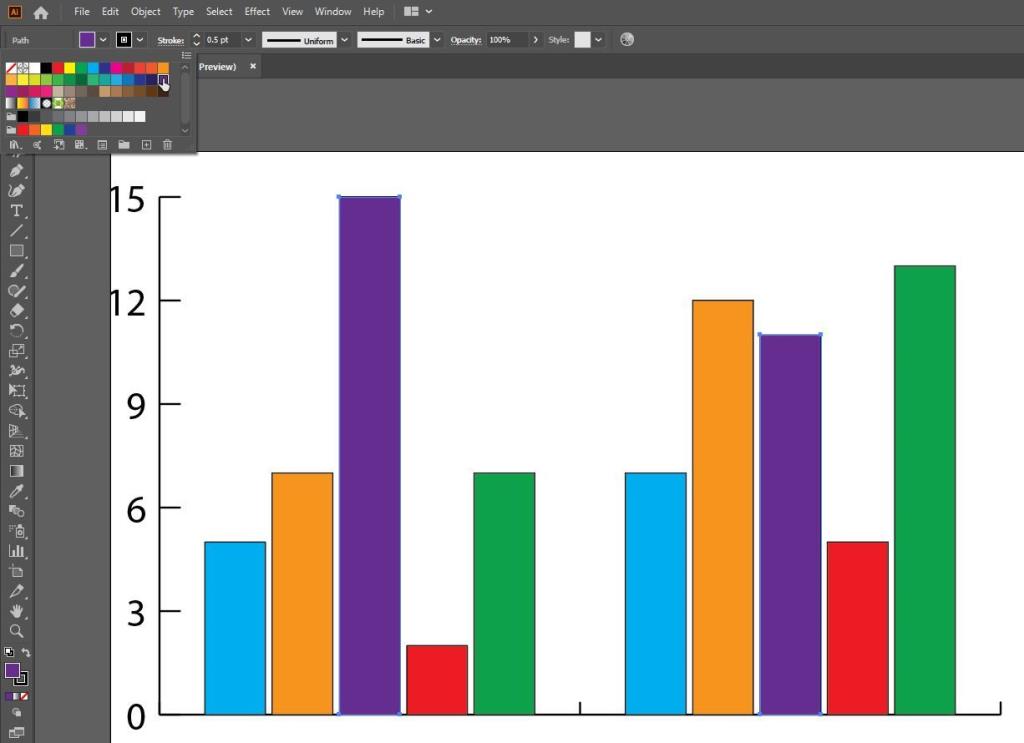
Se vuoi cambiare il carattere, fai clic sullo strumento di selezione o fai clic su V sulla tastiera, quindi sul testo che desideri modificare e scegli un carattere diverso da Carattere .
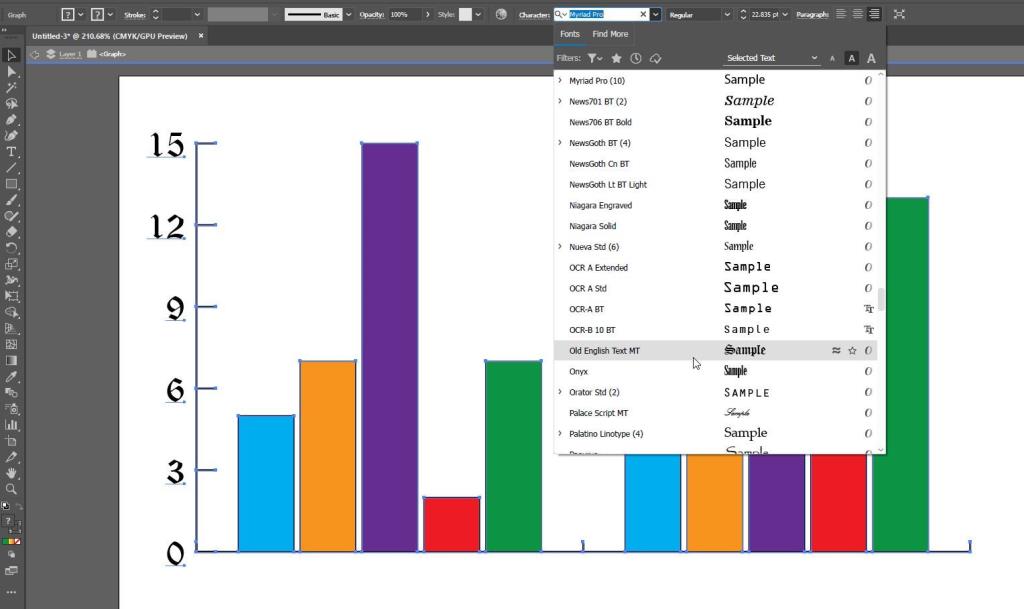
Nel caso in cui i tuoi dati siano cambiati e desideri modificare il tuo grafico, puoi farlo selezionando il grafico, facendo clic con il pulsante destro del mouse sul grafico e scegliendo l'opzione Dati .
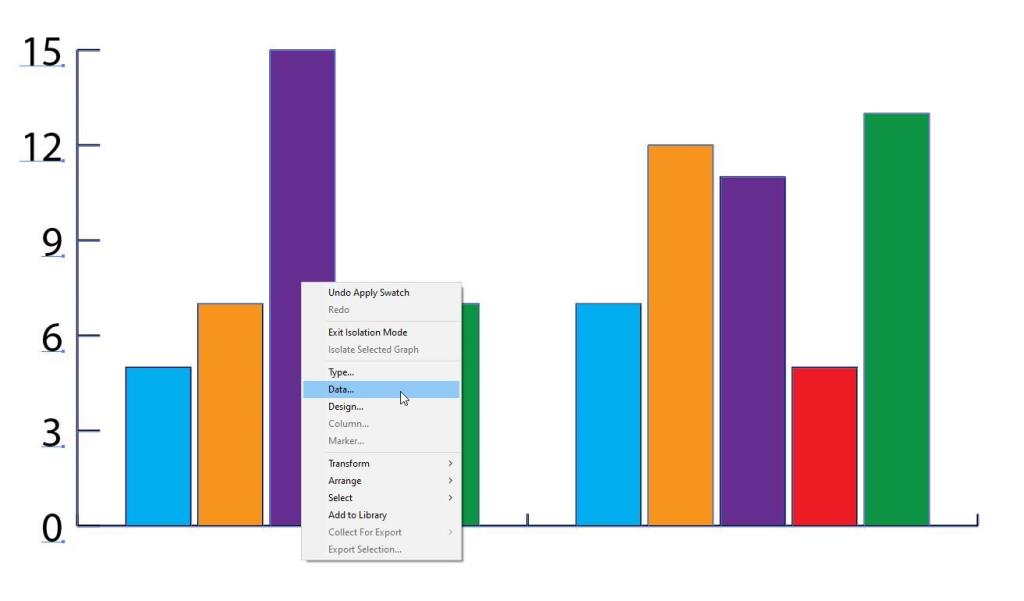
Si aprirà la stessa finestra di prima e lì potrai modificare i numeri come preferisci. Quando modifichi i numeri, premi Invio e vedrai immediatamente la modifica sul grafico.
Se vuoi aggiungere del testo al tuo grafico, tutto ciò che devi fare è inserire il testo nei dati del tuo grafico. Tuttavia, è necessario inserire prima il testo, prima di inserire i numeri.
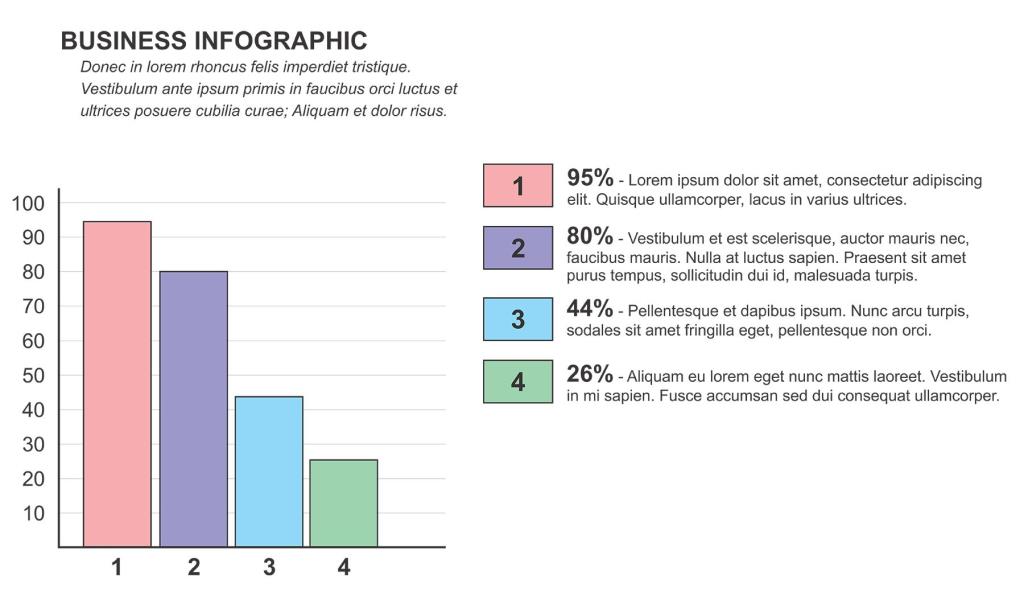
Esistono molti tipi di infografiche che puoi creare in Adobe Illustrator e il principio utilizzato per crearle rimane simile al metodo descritto sopra. Abbiamo appena iniziato con il modulo più semplice per aiutarti a iniziare a creare infografiche.
Correlati: il foglio informativo delle scorciatoie da tastiera di Adobe Illustrator
Adobe Illustrator rende il processo di creazione di infografiche abbastanza semplice; tutto quello che devi fare è scegliere il tipo di infografica che vuoi creare e poi inserire i dati che hai a portata di mano.
Detto questo, Adobe Illustrator non è l'unico programma che ti permette di creare infografiche.
Ci sono molte cose che Photoshop può ancora fare meglio di uno smartphone. Trasformare una foto in arte astratta è uno di questi.
I video ASMR (quei video carichi di suoni che ti danno formicolii quasi inspiegabili) sono sempre più popolari su YouTube. Quindi, che tu sia nuovo sulla scena o un veterano di YouTube che cerca di espandersi, ora è il momento perfetto per passare ad ASMR.
I display a campo luminoso stanno gradualmente cambiando il modo in cui vediamo il mondo che ci circonda. O meglio, come vediamo il mondo che non è intorno a noi. Dalla fotografia classica all'istruzione avanzata e alla diagnostica, alla presenza e all'intrattenimento remoti, questo articolo esaminerà che cos'è un display a campo luminoso, come funzionano i diversi tipi di display e come vengono utilizzati.
La modifica della velocità di un video ha molte applicazioni. Può rendere una presentazione più professionale o rendere più esteticamente gradevole una modifica. Forse vuoi solo guardare quella clip adorata del tuo cane che si comporta in modo sciocco e sciocco al rallentatore.
Alcune funzionalità di Adobe Photoshop ottengono tutta la gloria. Tutti hanno i preferiti personali, come la funzione Stili di livello che trasforma istantaneamente la tua opera d'arte, o anche lo strumento Pennello correttivo al volo che sembra magico.
I Pin Idea di Pinterest offrono ai creatori un ottimo modo per creare contenuti stimolanti e interagire con la loro community sulla piattaforma. A differenza dei Pin Storia, i Pin Idea durano e non scompaiono dopo 24 ore.
Mentre il suono nativo di un video clip DSLR grezzo ha il suo fascino, la differenza nel valore di produzione che fa il suono registrato professionalmente è indimenticabile. Tutti i film e i programmi TV acquisiscono video e audio separatamente; audio e immagini eccellenti, insieme, sono ciò che rende le tue produzioni preferite così coinvolgenti ed esilaranti.
Luminar AI può far risaltare le tue foto con la sua gamma di strumenti facili da usare. Esploreremo alcune delle sue migliori caratteristiche, che possono essere tutte utilizzate per migliorare le foto delle persone, così come qualsiasi altra cosa che fotografi.
L'applicazione di patch alla sorgente è un modo comune di lavorare in Premiere Pro. Invece di trascinare e rilasciare manualmente le clip, puoi mostrare al programma esattamente dove vuoi che ogni pezzo di filmato vada.
Man mano che la tua fotografia avanza, probabilmente vorrai iniziare a utilizzare un software di fotoritocco per migliorare l'aspetto delle tue immagini. Una delle soluzioni più popolari è Adobe Lightroom.
Il pannello Audio essenziale di Adobe Premiere Pro offre un set di strumenti di facile utilizzo per regolare meglio i livelli audio, applicare effetti e riparare i problemi comuni che potresti incontrare con l'audio nei tuoi video.
Se stai cambiando telefono, stai cercando un nuovo servizio di archiviazione di foto o desideri eseguire il backup dei tuoi ricordi, probabilmente vorrai sapere come esportare le tue foto e i tuoi video da Google Foto.
Hai scattato una foto con l'orientamento sbagliato? La rotazione dell'immagine in Photoshop risolverà il problema.
Vuoi utilizzare un carattere nel tuo design che non è disponibile in Photoshop? Fortunatamente, puoi facilmente aggiungere nuovi caratteri e usarli nei tuoi progetti di Photoshop. I nuovi caratteri aggiunti appariranno e funzioneranno esattamente come i caratteri esistenti.
Adobe Lightroom è già ricco di funzionalità, ma puoi modificare le foto più velocemente installando i preset Lightroom realizzati da sviluppatori e fotografi di terze parti. Impariamo come installare un predefinito in Adobe Lightroom Classic (versione 10.4).
Photoshop è una potente applicazione di modifica delle immagini che può trasformare completamente le tue foto. Tuttavia, per trarre vantaggio dai suoi strumenti e funzionalità, ti ritroverai spesso a ripetere molte attività laboriose.
Krita è noto per molte cose nel mondo dell'arte, vale a dire, quanto è fantastico per la pittura digitale. Essendo uno dei migliori programmi di pittura digitale gratuiti in circolazione, alcuni potrebbero dimenticare tutto il resto di cui è capace. Oggi avrebbero messo alla prova le sue funzionalità come software di animazione 2D gratuito.
Un genogramma è più di un semplice albero genealogico. Rappresenta visivamente il tuo lignaggio, insieme alla storia della tua famiglia di salute fisica e mentale.
La trasparenza degli sfondi utilizzando uno schermo verde o blu in After Effects diventa molto più semplice una volta che conosci le impostazioni principali di Keylight, il plug-in di trasparenza integrato.
Probabilmente hai più che familiarità con tutte le scorciatoie da tastiera che Premiere Pro ha per impostazione predefinita. Perché non dovresti esserlo? L'elenco di tasti di scelta rapida fornito è equilibrato, consacrato dal tempo e facile da conservare.
La maggior parte delle immagini che trovi online (JPG, PNG, GIF) sono in formato raster. Ciò significa che le immagini contengono un numero di pixel che diventa sempre più evidente man mano che aumenti le dimensioni dell'immagine.
Ci sono molte cose che Photoshop può ancora fare meglio di uno smartphone. Trasformare una foto in arte astratta è uno di questi.
I video ASMR (quei video carichi di suoni che ti danno formicolii quasi inspiegabili) sono sempre più popolari su YouTube. Quindi, che tu sia nuovo sulla scena o un veterano di YouTube che cerca di espandersi, ora è il momento perfetto per passare ad ASMR.
La modifica della velocità di un video ha molte applicazioni. Può rendere una presentazione più professionale o rendere più esteticamente gradevole una modifica. Forse vuoi solo guardare quella clip adorata del tuo cane che si comporta in modo sciocco e sciocco al rallentatore.
Se vuoi arrivare da qualche parte nell'industria cinematografica, devi usare il software giusto per formattare la tua sceneggiatura. Questo vale sia per i narratori dilettanti che per gli sceneggiatori professionisti.
Al giorno d'oggi, tutti hanno una macchina fotografica in mano. Eravamo così abituati a poter scattare qualunque cosa ci fosse di fronte, l'impulso è diventato ordinario e pedestre.
Alcune funzionalità di Adobe Photoshop ottengono tutta la gloria. Tutti hanno i preferiti personali, come la funzione Stili di livello che trasforma istantaneamente la tua opera d'arte, o anche lo strumento Pennello correttivo al volo che sembra magico.
Creare storie è un processo entusiasmante che richiede che tu pensi a ogni minimo dettaglio. Dare un nome ai tuoi personaggi di fantasia può essere particolarmente complicato, quindi è perfettamente normale cercare aiuto o solo qualche ispirazione.
Scene Cut Detection è una delle funzionalità più user-friendly di Davinci Resolves. Dà all'artista un percorso diretto nel programma, con il loro progetto ben confezionato al seguito.
I Pin Idea di Pinterest offrono ai creatori un ottimo modo per creare contenuti stimolanti e interagire con la loro community sulla piattaforma. A differenza dei Pin Storia, i Pin Idea durano e non scompaiono dopo 24 ore.





















